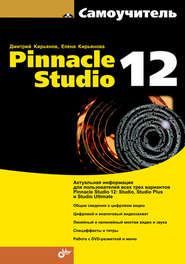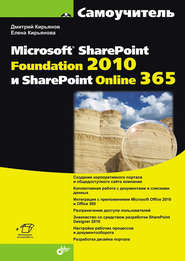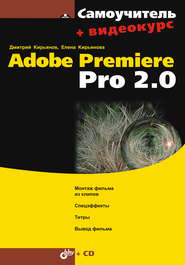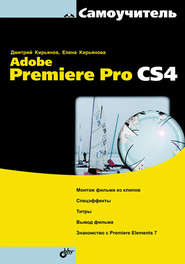По всем вопросам обращайтесь на: info@litportal.ru
(©) 2003-2025.
✖
Самоучитель Adobe Premiere 6.5
Настройки чтения
Размер шрифта
Высота строк
Поля
? 24 (кадра/сек) – используется для создания кинофильмов на кинопленках.
? 25 (кадров/сек) – режим, подходящий для частоты кадров PAL/SECAM, европейский стандарт телевидения.
? 29.97 (кадров/сек) – режим для частоты кадров NTSC (североамериканского стандарта телевидения).
? 30 (кадров/сек) – режим, применяемый для мультимедийных продуктов и других стандартов.
В зависимости от частоты кадров, которая будет использоваться в смонтированном фильме, удобно выбирать то или иное значение временной базы. Если фильм будет воспроизводиться на теле– или видеосистеме стандарта PAL/SECAM (в частности, принятом в России), то он должен иметь частоту 25 кадров/сек. Естественно, что для монтажа такого фильма удобно использовать и временную базу 25 кадров/сек, т. е. разбиение каждой секунды фильма в окне Timeline (Монтаж) шкалой времени на 25 кадров (рис. 2.9).
Замечание
Не путайте временную базу с частотой кадров (см. разд. 2.1.5). В принципе, допускается монтировать фильм при установленной временной базе 30 кадров/сек, а частоту кадров задавать иным значением (например, 3 кадра/сек). Экспортировать же его можно и вовсе с другой частотой кадров.
Подчеркнем, что Timebase (Временная база) – это установка, настраивающая лишь окно Timeline (Монтаж) и не влияющая непосредственно на свойства вашего фильма. Для примера сравните рис. 2.9 и 2.10, демонстрирующие отличие во временной шкале окна Timeline (Монтаж) при различных установках временной базы. На обоих рисунках линия редактирования указывает на нулевой кадр первой секунды фильма, т. е. на кадр с тайм-кодом 0:00:01:00 (см. следующий раздел). Но на рис. 2.9 секунда фильма включает 25 кадров, а на рис. 2.10, согласно установленной временной базе, – 30 кадров. Это означает, что, к примеру, при временной базе 25 кадров/сек нулевая секунда включает кадры от 0:00:00:00 до 0:00:00:24, а при временной базе 30 кадров/сек – кадры от 0:00:00:00 до 0:00:00:29 соответственно. В сказанном легко убедиться, учитывая, что указатель мыши на обоих рисунках отмечает последний кадр нулевой секунды фильма.
Рис. 2.9. Окно Timeline при выбранной временной базе 25 кадров/сек
Рис. 2.10. Окно Timeline при выбранной временной базе 30 кадров/сек
Внимание!
Без крайней необходимости не меняйте режим редактирования и временную базу проекта! Эти параметры влияют на фундаментальные настройки окна Timeline (Монтаж). Поэтому их смена может повредить вашему фильму, вызвав возникновение дефектов (черных пустот) на стыке клипов в окне Timeline (Монтаж). Если изменение установок может иметь такие последствия, для подтверждения вашего намерения будет загружено на экран дополнительное информационное окно с предупреждением (рис. 2.11).
Рис. 2.11. Информационное окно с предупреждением о нежелательности смены установок проекта
Нумерация кадров
Тайм-код непосредственно связан с предыдущим параметром Timebase (Временная база) и устанавливает способ и формат расстановки числовых меток времени на шкале, называемых тайм-кодом (timecode). Чтобы разобраться в его действии, необходимо сказать несколько слов о нумерации кадров в Premiere.
Опции отображения времени соответствуют стандартам монтажа видео– и кинофильмов. Чаще всего используется отображение тайм-кода в стандарте NTSC, т. е. в виде час : минута : секунда : кадр. Например, тайм-код 01:37:10:21 означает 21-й кадр 10-й секунды 37-й минуты 1-го часа от начала фильма. Однако наряду с таким представлением возможны альтернативные варианты нумерации кадров, задаваемые рассматриваемой установкой проекта.
Time Display (Отображение времени) – раскрывающийся список, определяющий формат нумерации кадров на шкале времени в окне Timeline (Монтаж) и, соответственно, на табло в окне Monitor (Монитор).
? 24 fps Timecode – формат тайм-кода для временной базы 24 кадров/сек (для монтажа фильмов на кинопленках).
? 25 fps Timecode – формат тайм-кода для временной базы 25 кадров/сек (для монтажа видеопрограмм в стандартах PAL и SECAM).
? 30 fps Non Drop-Frame Timecode (30 кадров/сек, без корректировки нумерации кадров) – формат для временной базы 30 кадров/сек (для подготовки мультимедийных файлов). Примеры такой нумерации в окне Timeline (Монтаж) приведены на рис. 2.10 и 2.12.
Рис. 2.12. Окно Timeline при выбранной установке отображения времени 30 кадров/сек без корректировки кадров
? 30 fps Drop-Frame Timecode (30 кадров/сек, с корректировкой нумерации кадров) – формат для временной базы 29,97 кадров/сек (для подготовки видео в стандарте NTSC).
Внимание!
Чтобы подчеркнуть этот формат тайм-кода, двоеточия в нем заменяются символом точки с запятой (рис. 2.13 и 2.14).
Рис. 2.13. Окно Timeline при отображении времени 30 кадров/сек с корректировкой нумерации кадров (для стандарта NTSC)
Рис. 2.14. Табло Monitor показывает номер кадра, следующего за кадром с тайм-кодом 00;00;00;59 (для стандарта NTSC)
? Frames/Samples (Кадры) – самый простой формат тайм-кода: кадры нумеруются по порядку, т. е. 0, 1, 2, 100 000, 100 001, 100 002 и т. д.
? Feet + Frames 16mm (Футы + кадры 16 мм) – формат тайм-кода, полезный для монтажа фильмов на 16-миллиметровых кинопленках.
? Feet + Frames 35mm (Футы + кадры 35 мм) – формат тайм-кода, полезный для монтажа фильмов на 35-миллиметровых кинопленках.
Что касается первых четырех возможных значений параметра Time Display (Отображение времени), настоятельно рекомендуется выбирать одинаковое значение обеих установок – временной базы и соответствующего режима отображения времени. Как правило, выбор той или иной установки временной базы приводит к автоматическому выбору соответствующего элемента списка Time Display (Отображение времени).
Пример
Тайм-код 10-го кадра фильма в различных форматах будет выглядеть следующим образом: 0:00:00:10 (24, 25 или 30 fps Non Drop-Frame Timecode), 0;00;00;10 (30 fps Non Drop-Frame Timecode) или 10 (Frames/Samples).
Если вы создаете фильмы в американском телевизионном стандарте (NTSC), то вам следует иметь в виду, что формат 30 fps Drop-Frame Timecode (30 кадров/сек, с корректировкой нумерации кадров) предусматривает специальную поправку нумерации кадров. Нумерация почти совпадает с форматом 30 fps Non Drop-Frame Timecode (30 кадров/сек, без корректировки нумерации кадров), но некоторые кадры устраняются из фильма, обеспечивая дробную временную базу 29,97 кадров/сек.
На рис. 2.12 и 2.13 приведен фрагмент фильма в окне Timeline (Монтаж), иллюстрирующий, каким образом Premiere осуществляет корректировку нумерации кадров. Линия редактирования на обоих рисунках выделяет начальный кадр 1-й секунды, а указатель мыши наведен на третий кадр 1-й секунды, т. е. кадр с тайм-кодом 0:00:01:03. Из рис. 2.13 и 2.14 видно, что для стандарта NTSC 30 fps Drop-Frame Timecode (30 кадров/сек, с корректировкой нумерации кадров) в фильме отсутствуют 0-й и 1-й кадры первой секунды, а вслед за кадром 00;00;00;59 идет кадр 00;00;01;02.
Замечание
Изменить формат нумерации кадров легко, не заходя в диалоговое окно Project Settings (Установки проекта). Достаточно щелкнуть на любом из табло в окне Monitor (Монитор) при удерживаемой клавише <Ctrl>. При последующих щелчках формат тайм-кода будет меняться циклически, пробегая все возможные значения.
2.1.5. Установки видео
Следующая страница диалогового окна Project Settings (Установки проекта) – Video (Установки видео) (рис. 2.15).
Рис. 2.15. Установки видео
Перечислим установки видео.
? Раскрывающийся список Compressor (Компрессор) – определяет программу-кодек (codec, от англ. compressor/decompressor), которая будет использоваться для сжатия изображения. Выбирайте те кодеки, которые, с одной стороны, обеспечат хорошее качество изображения, а с другой – скорость расчетов и приемлемый физический размер видеофайла (если это имеет для вас значение).
Замечание
Вы имеете возможность инсталлировать дополнительные кодеки, которые будут распознаны Premiere. В частности, если на вашем компьютере установлено устройство оцифровки, компрессия может производиться аппаратным способом (т. е. не при помощи процессора компьютера, а самой платой). В этом случае время, затрачиваемое на создание фильма, может существенно сократиться.
? Раскрывающийся список Depth (Глубина пиксела) – определяет число цветов, которые могут использоваться для представления пиксела изображения (параметр доступен для некоторых кодеков). Чем больше глубина пиксела, тем качественнее картинка, но тем больше ресурсов компьютера требуется (в частности, тем большим получается файл предварительного просмотра). Некоторые кодеки не позволяют регулировать глубину пиксела, используя всегда определенное количество цветов в палитре (например 256 цветов, или 8-битовую глубину цвета, как кодек Microsoft RLE).
? Кнопка Configure (Дополнительные параметры) – позволяет регулировать дополнительные параметры программы-кодека, если это предусмотрено ее разработчиками. Нажатие этой кнопки, если она доступна, открывает новое диалоговое окно, вид которого зависит от конкретного выбранного кодека.
? Кнопка Palette (Палитра) – позволяет загрузить цветовую палитру для некоторых кодеков из внешнего файла.
Совет
Если вы затрудняетесь с выбором кодека, попробуйте экспортировать фрагмент фильма с различными установками, экспериментируя с разными кодеками и их дополнительными установками.
? Поле Frame Size (Размер кадра) – устанавливает размеры кадра в пикселах по горизонтали и вертикали.
? Если флажок 4:3 Aspect (Отношение 4:3) выставлен, то при изменении пользователем любого из размеров кадра другой автоматически пересчитывается в соответствии с соотношением размеров по горизонтали и вертикали 4:3.